Виртуальную машину Parallels можно настроить таким образом, чтобы она занимала весь экран Mac, один из внешних экранов или все подключенные внешние дисплеи.
На одном мониторе
Переход в полноэкранный режим
Чтобы войти в полноэкранный режим, выполните одно из следующих действий:
-
В режиме Coherence щелкните значок Parallels || в строке меню, затем выберите Закрыть Coherence. Затем откройте меню Вид и выберите пункт Перейти в полноэкранный режим.
-
В режиме "Окно" выберите Вид > Перейти в полноэкранный режим или щелкните значок полноэкранного режима в правом верхнем углу окна виртуальной машины.
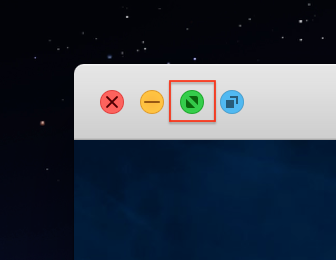
В полноэкранном режиме строка меню macOS и панель Dock скрыты. Чтобы вызвать строку меню macOS, просто переместите курсор мыши к верхнему краю экрана. На экране сразу же появится строка меню.
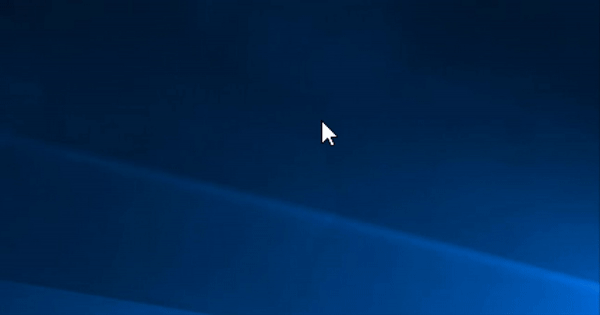
Примечание. Аналогичным образом, переместив курсор мыши к нижней части экрана, можно вывести панель Dock.
Выход из полноэкранного режима
Чтобы выйти из полноэкранного режима, выполните одно из следующих действий:
-
Одновременно нажмите клавиши Command-Control-F .
-
Подведите курсор к верхнему краю экрана, чтобы появилась строка меню macOS, и последовательно выберите пункты Вид > Выйти из полноэкранного режима.
Навигация между Mac и виртуальной машиной
Для переключения между виртуальной машиной и macOS выполните одно из следующих действий:
- На трекпаде смахните тремя пальцами влево или вправо.
- Переместите Magic Mouse влево или вправо смахиванием двумя пальцами.
- Воспользуйтесь сочетанием клавиш Ctrl+стрелка (влево или вправо).
На одном внешнем мониторе
Чтобы отобразить виртуальную машину на одном из внешних мониторов, подключенных к компьютеру Mac, выполните указанные ниже действия:
- В macOS выберите пункты Системные настройки > Mission Control и убедитесь, что включен параметр "Мониторы с разными пространствами". Для этого требуется повторный вход.
- Переместите виртуальную машину на соответствующий монитор и войдите в полноэкранный режим.
Такая настройка очень удобна, если необходимо выделить один монитор виртуальной машине, а другие мониторы оставить для macOS.
На нескольких мониторах
Есть два способа использовать виртуальную машину на всех мониторах, но в обоих сценариях необходимо открыть меню "Вид" виртуальной машины и включить функцию "Использовать все мониторы в полноэкранном режиме". После этого просто войдите в полноэкранный режим, и виртуальная машина отобразится на всех дисплеях.
Если дисплеи Mac имеют разные пространства
Если функция macOS "Мониторы с разными пространствами" включена, переключение между Mac и пространствами виртуальной машины на каждом дисплее выполняется отдельно.
Если дисплеи Mac имеют одно пространство
Если функция macOS "Мониторы с разными пространствами" отключена, переключение между Mac и пространствами виртуальной машины выполняется одновременно одним смахиванием:
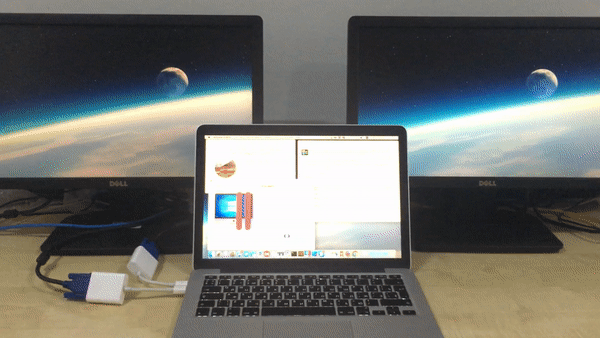
Примечание. Эта функция поддерживается в Parallels Desktop 14 для Mac.
Was this article helpful?
Tell us how we can improve it.